Hàm IFS trong Google Sheet là hàm có cách sử dụng tương tự hàm IF lồng. Nhưng cấu trúc của hàm IFS sẽ trông đơn giản và dễ hiểu hơn hàm IF lồng. Vậy cách sử dụng hàm IFS như thế nào. Hãy cùng mình tìm hiểu bài viết này nhé!

Video hướng dẫn cách sử dụng hàm IFS trong Google Sheet cực đơn giản:
1. Hàm IFS là gì? Ứng dụng của hàm IFS trong Google Sheet
Hàm IFS là gì?
Hàm IFS là hàm kiểm tra một hoặc nhiều điều kiện, nếu điều kiện đó xảy ra, sẽ trả về kết quả như mong muốn. Ngược lại nếu điều kiện không xảy ra sẽ trả về lỗi #N/A.
Công thức hàm IFS
– Công thức:
=IFS(điều kiện 1; giá trị 1; [điều kiện 2; …]; [giá trị 2; …])
– Trong đó:
+ điều kiện 1: Là điều kiện sẽ được đánh giá.
+ giá trị 1: Trả về giá trị nếu điều kiện 1 đúng.
+ [điều kiện 2; …]: Là điều kiện tiếp theo sẽ được đánh giá nếu điều kiện trước đó không khớp.
+ [giá trị 2; …]: Trả về giá trị nếu [điều kiện 2; …] đúng.
Ví dụ về hàm IFS
Cho bảng dữ liệu gồm các trường sau: TÊN SP, NGÀY BÁN, SỐ LƯỢNG, GIÁ BÁN, MỨC GIÁ, PHÍ SHIP, GIẢM GIÁ. Bảng dữ liệu này sẽ được sử dụng cho các ví dụ bên dưới.
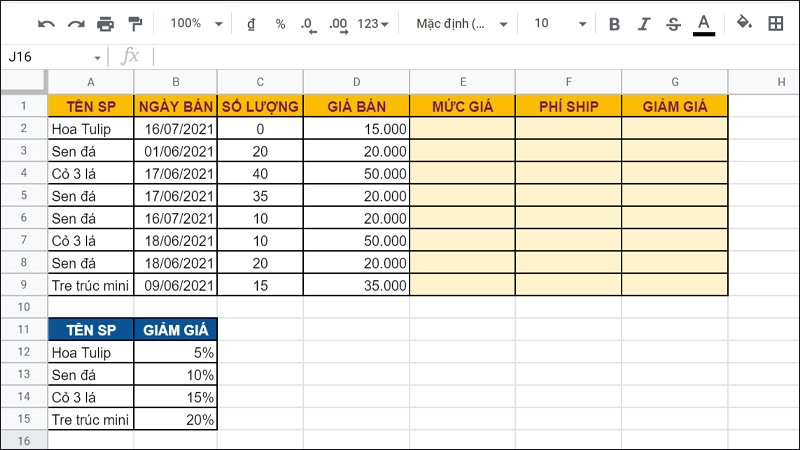
Bảng dữ liệu thông tin sản phẩm
– Yêu cầu: Xác định mức giá của sản phẩm với mức giá trên 25 nghìn và dưới 25 nghìn.
– Công thức: =IFS(D2>=25000;”Trên 25 nghìn”;25000>D2;”Dưới 25 nghìn”)
– Ý nghĩa công thức: Nếu trong ô D2 có giá bán trên 25000 thì trả về chuỗi “Trên 25 nghìn”, ngược lại nếu D2 có giá bán dưới 25000 sẽ trả về chuỗi “Dưới 25 nghìn”.
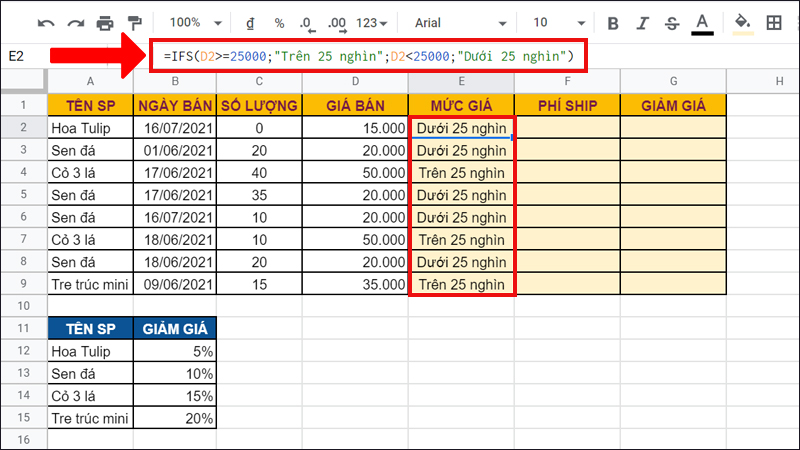
Ví dụ về hàm IFS
Ứng dụng của hàm IFS
Hàm IFS dùng để kiểm tra dữ liệu nhiều điều kiện một cách đơn giản và dễ dàng hơn giúp hạn chế lồng nhiều công thức như hàm IF.
2. Cách sử dụng hàm IFS trong Google Sheet
Hàm IFS với một tiêu chí
– Yêu cầu: Tính phí ship nếu số lượng trên 10 sẽ trả về phí ship là 25000.
– Công thức:
– Ý nghĩa công thức: Nếu số lượng lớn hơn 10 thì trả về phí ship 25000. Những giá trị không khớp với điều kiện sẽ trả về lỗi #N/A.
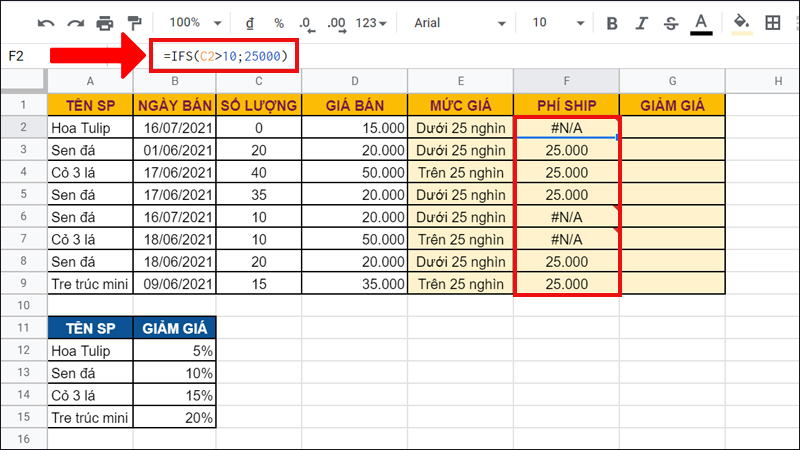
Hàm IFS với một tiêu chí
Hàm IFS với nhiều tiêu chí
– Yêu cầu: Xác định giảm giá của sản phẩm dựa vào bảng giảm giá.
– Công thức:
=IFS(A2=$A$12;$B$12;A2=$A$13;$B$13;A2=$A$14;$B$14;A2=$A$15;$B$15)
– Ý nghĩa công thức:
+ Nếu sản phẩm ở ô A2=$A$12, thì trả về giảm giá ở ô $B$12 (tương đương giảm giá 5%).
+ Nếu sản phẩm ở ô A2=$A$13, thì trả về giảm giá ở ô $B$13 (tương đương giảm giá 10%).
+ Nếu sản phẩm ở ô A2=$A$14, thì trả về giảm giá ở ô $B$14 (tương đương giảm giá 15%).
+ Nếu sản phẩm ở ô A2=$A$15, thì trả về giảm giá ở ô $B$15 (tương đương giảm giá 20%).
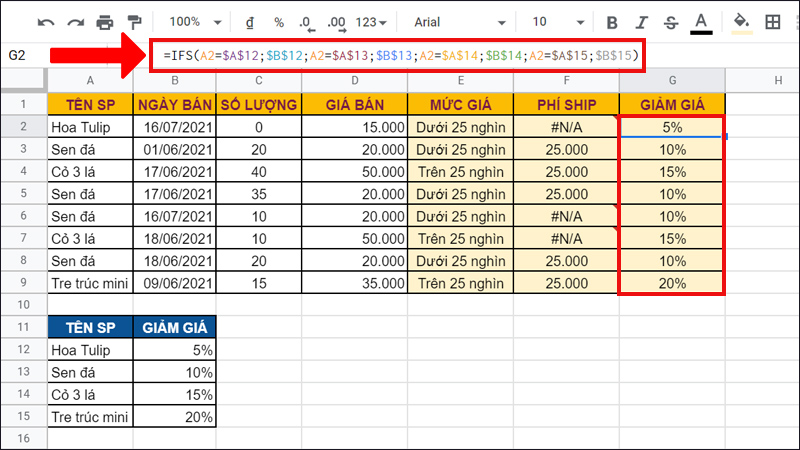
Hàm IFS với nhiều tiêu chí
3. Các lưu ý khi sử dụng hàm IFS trong Google Sheet
– Đối với những giá trị không khớp với điều kiện đã đưa ra trước đó (ví dụ như trường hợp số lượng dưới 10), bạn có thể nhập TRUE ở điều kiện cuối cùng của tham số trong hàm IFS.
Ví dụ: =IFS(C2>10;25000;TRUE;)
– Hàm IFS khi nhập phải có đầy đủ 1 cặp đối số điều kiện và giá trị. Nếu thiếu 1 trong 2 đối số này sẽ trả về lỗi “IFS yêu cầu tất cả đối số sau vị trí 0 phải là đối số đôi”.
– Nếu đối số điều kiện trả về không phải kết quả TRUE hoặc FALSE thì hàm IFS sẽ trả về lỗi #VALUE!.
– Nếu không có đối số điều kiện nào trả về TRUE thì hàm IFS sẽ trả về lỗi #N/A.

Lưu ý khi sử dụng hàm IFS
4. Một số lỗi thường gặp khi sử dụng hàm IFS trong Google Sheet
Lỗi #N/A
– Lý do trả kết quả lỗi: Lỗi #N/A xảy ra do nhập không đủ một cặp đối số điều kiện và giá trị, hoặc giá trị kiểm tra không khớp với điều kiện.
– Cách khắc phục: Bổ sung đối số hoặc điều kiện cho phù hợp, hoặc kết hợp hàm ISNA để trả về kết quả mà bạn mong muốn.
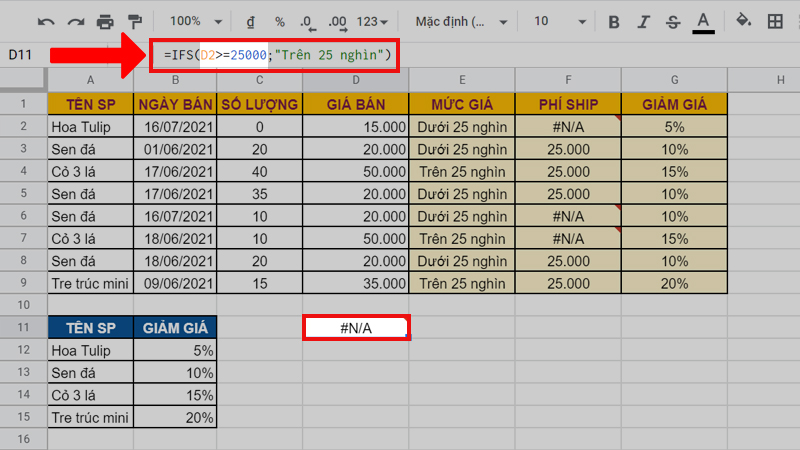
Lỗi #N/A
Lỗi #NAME?
– Lý do trả kết quả lỗi: Lỗi #NAME? xuất hiện do bạn đã nhập sai tên hàm.
– Cách khắc phục: Nhìn vào hình dưới đây ta thấy hàm IFS đã bị viết sai chính tả. Do vậy, sửa “IFSS” thành “IFS”.
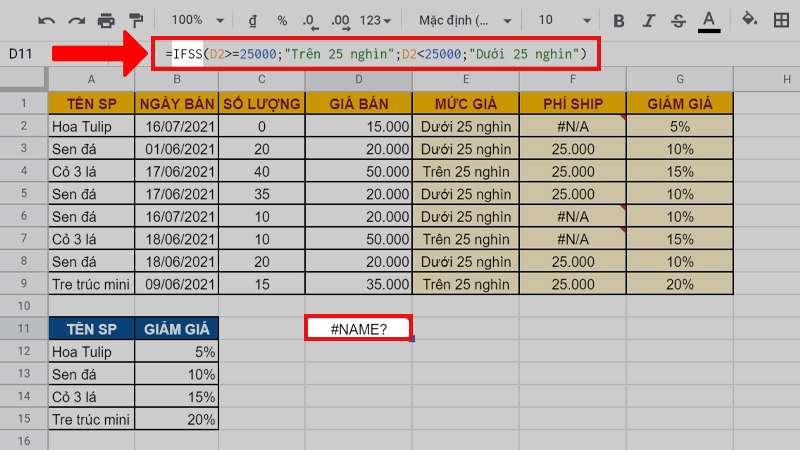
Lỗi #NAME?
Lỗi #ERROR
– Lý do trả kết quả lỗi: Lỗi #ERROR! xuất hiện do bạn đã nhập sai cú pháp của hàm.
– Cách khắc phục: Nhìn vào công thức trong hình ta thấy do trong hàm đã nhập sai dấu chấm phẩy ngăn cách giữa các đối số trong hàm IFS. Sửa lại dấu phẩy (,) thành dấu chấm phẩy (;).
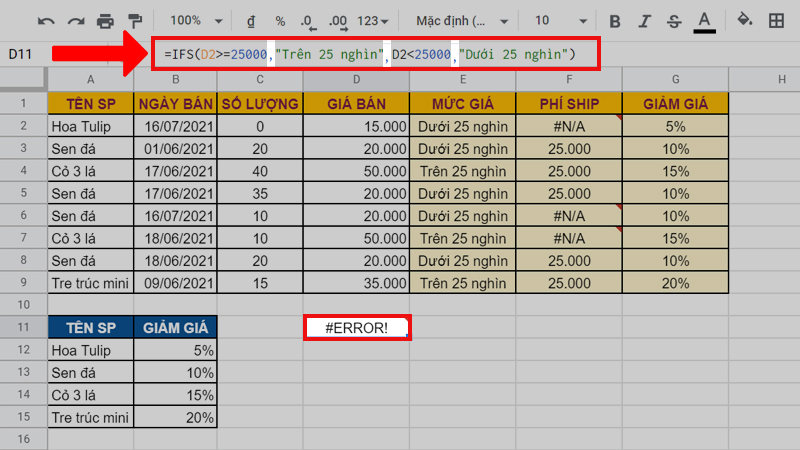
Lỗi #ERROR
Lỗi #DIV/0!
– Lý do trả kết quả lỗi: Lỗi #DIV/0! xuất hiện do xuất hiện giá trị chia cho 0.
– Cách khắc phục: Có thể kết hợp với hàm ISERROR để trả về kết quả bằng tiếng Việt có ý nghĩa dễ hiểu hơn.
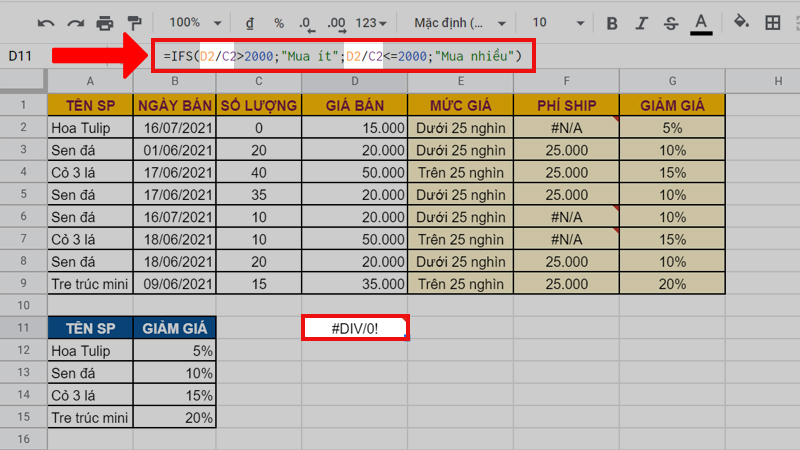
Lỗi #DIV/0!
5. Các bài tập sử dụng hàm IFS
Sau đây mình sẽ đưa ra một số ví dụ hướng dẫn thêm về hàm IFS:
Cho bảng thông tin sản phẩm sau:
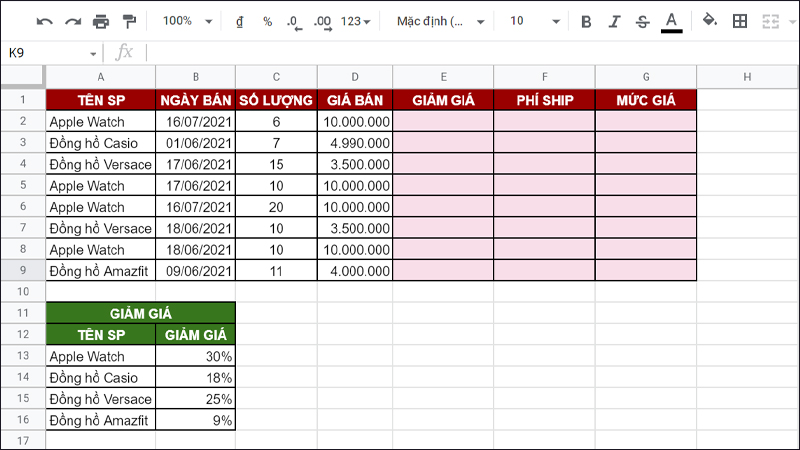
Bảng dữ liệu thông tin sản phẩm
Áp dụng các hàm đã học để thực hành các câu hỏi dưới đây.
Câu hỏi 1: Xác định giảm giá của sản phẩm dựa vào bảng giảm giá.
– Công thức: =IFS(A2=$A$13;$B$13;A2=$A$14;$B$14;A2=$A$15;$B$15;A2=$A$16;$B$16)
– Kết quả: 30%
– Giải thích:
+ Nếu sản phẩm ở ô A2=$A$13, thì trả về giảm giá ở ô $B$13.
+ Nếu sản phẩm ở ô A2=$A$14, thì trả về giảm giá ở ô $B$14.
+ Nếu sản phẩm ở ô A2=$A$15, thì trả về giảm giá ở ô $B$15.
+ Nếu sản phẩm ở ô A2=$A$16, thì trả về giảm giá ở ô $B$16.
Câu hỏi 2: Tính phí Ship của sản phẩm nếu số lượng bán trên 10 thì phí Ship là 0 còn lại là 40000.
– Công thức: =IFS(C2>10;20000;TRUE;40000)
– Kết quả: 40000.
– Giải thích: Nếu số lượng lớn hơn 10 thì trả về phí ship 20000. Những giá trị không khớp với điều kiện lớn hơn 10 sẽ có phí ship là 40000.
6. Các câu hỏi thường gặp khi sử dụng hàm IFS
Hàm IFS khác hàm IF trong Google Sheet như thế nào?
Trả lời: Điểm khác biệt lớn nhất giữa hai hàm IFS và IF là đối với hàm IF bạn có thể xác định được giá trị trả về nếu trường hợp điều kiện FALSE, còn hàm IFS thì không thể. Dù vậy thì hàm IFS sẽ đơn giản và ngắn gọn hơn khi sử dụng hàm IFS để phân tích dữ liệu nhiều điều kiện.
Sử dụng hàm IFS có ưu điểm gì?
Trả lời: Sử dụng hàm IFS để kiểm tra nhiều điều kiện và trả về giá trị tương có kết quả TRUE. Hàm IFS giúp kiểm tra nhiều điều kiện cùng một lúc với công thức đơn giản, ngắn gọn hơn so với việc lồng nhiều hàm IF lại.
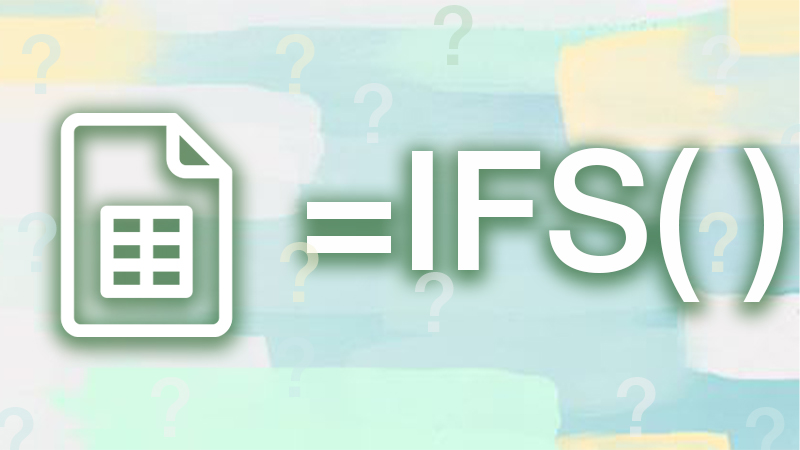
Câu hỏi thường gặp khi sử dụng hàm IFS
Một số mẫu laptop giúp bạn làm việc tốt hơn với khối việc văn phòng:
Trên đây là cách sử dụng hàm IFS trong Google Sheet. Mong rằng bài viết này sẽ mang lại những thông tin bạn cần. Cảm ơn bạn đã theo dõi và chúc bạn thành công nhé!

![[Video] Cách sử dụng hàm IFS trong Google Sheet để kiểm tra điều kiện](https://bachkhoavietnam.vn/wp-content/uploads/2024/09/video-cach-su-dung-ham-ifs-trong-google-sheet-de-kiem-trathumb.jpg)